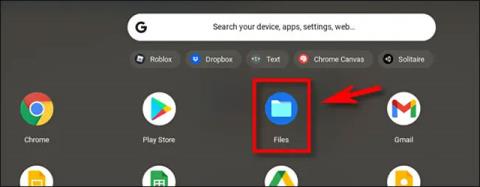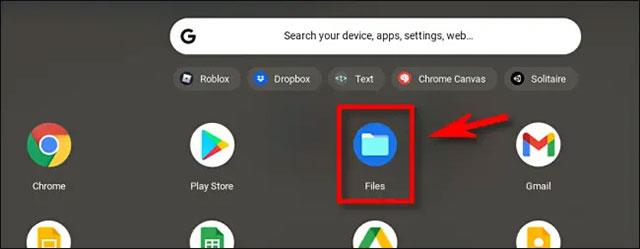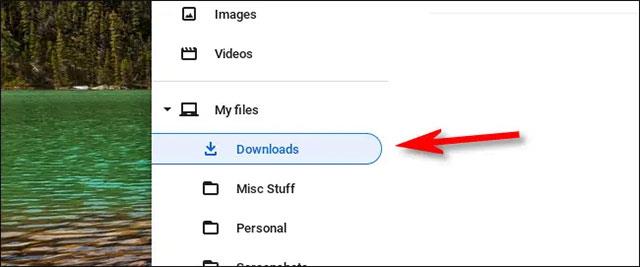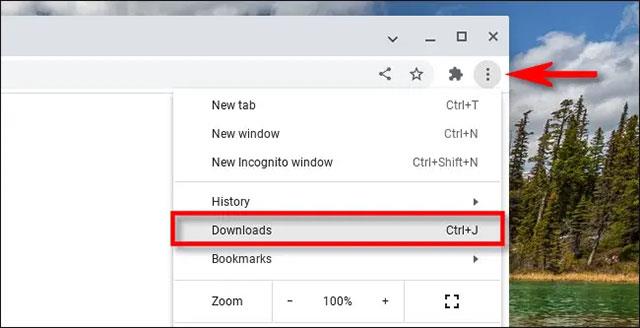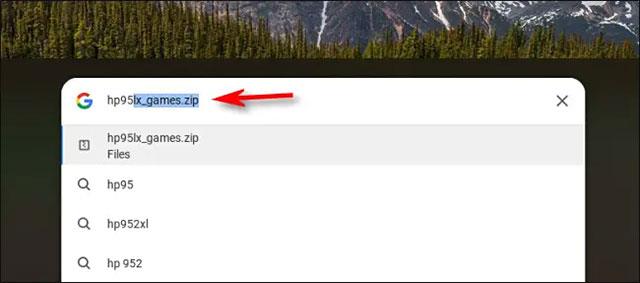Μερικές φορές, σε ορισμένες περιπτώσεις, ενδέχεται να μην μπορείτε να προσδιορίσετε τη θέση αποθήκευσης ενός αρχείου που κατεβάσατε μέσω του προγράμματος περιήγησης Chrome στο Chromebook σας. Αυτό το άρθρο θα σας δείξει πώς να εντοπίσετε τα ληφθέντα αρχεία στο Chromebook.
Ελέγξτε τον κατάλογο λήψης συστήματος
Από προεπιλογή, το ChromeOS περιλαμβάνει έναν ειδικό φάκελο που ονομάζεται " Λήψεις " στην περιοχή αποθήκευσης " Τα αρχεία μου " στη συσκευή σας. Για να προβάλετε τα περιεχόμενα αυτού του φακέλου, ανοίξτε πρώτα την εφαρμογή Αρχεία. Κάντε αυτό κάνοντας κλικ στο κουμπί Εφαρμογή εκκίνησης (κύκλος) στην κάτω αριστερή γωνία της οθόνης. Αφού αναπτύξετε το μενού, κάντε κλικ στο εικονίδιο του φακέλου « Αρχεία ».
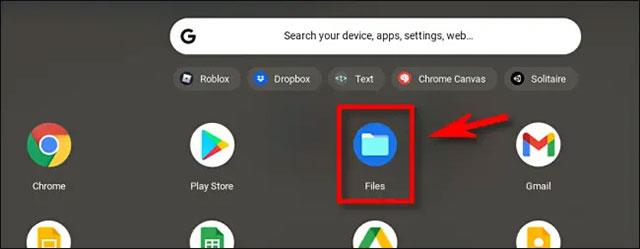
Όταν ανοίξει η εφαρμογή Αρχεία, κοιτάξτε την πλαϊνή γραμμή μενού στην αριστερή πλευρά του παραθύρου. Αναπτύξτε την ενότητα « Τα αρχεία μου » εάν χρειάζεται κάνοντας κλικ στο κουμπί με το μικρό βέλος δίπλα της. Παρακάτω θα δείτε την κατηγορία « Λήψεις », κάντε κλικ πάνω της.
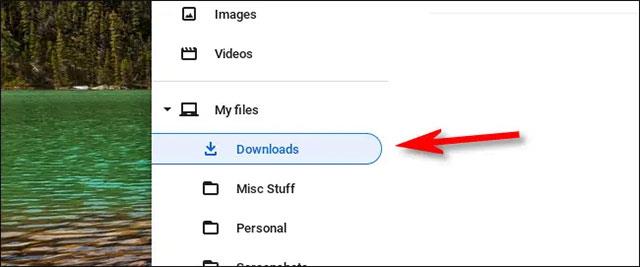
Θα δείτε τώρα τα περιεχόμενα του φακέλου Λήψεις , που περιέχει τα αρχεία που κατεβάσατε στη συσκευή σας. Οι πιθανότητες είναι υψηλές ότι το αρχείο που ψάχνετε θα είναι εδώ. Εάν όχι, δοκιμάστε να χρησιμοποιήσετε μια άλλη μέθοδο παρακάτω.
Ελέγξτε το Ιστορικό λήψεων του Chrome
Εάν δεν μπορείτε να βρείτε το αρχείο που αναζητάτε στο φάκελο "Λήψεις", μπορείτε να δοκιμάσετε να ελέγξετε το ιστορικό λήψεων του προγράμματος περιήγησης Chrome. Για να το κάνετε αυτό, ανοίξτε πρώτα το Chrome και κάντε κλικ στο μενού με τις τρεις κουκκίδες στην επάνω δεξιά γωνία του παραθύρου. Στο μενού που εμφανίζεται, κάντε κλικ στο « Λήψεις » (ή πατήστε Ctrl + J στο πληκτρολόγιο).
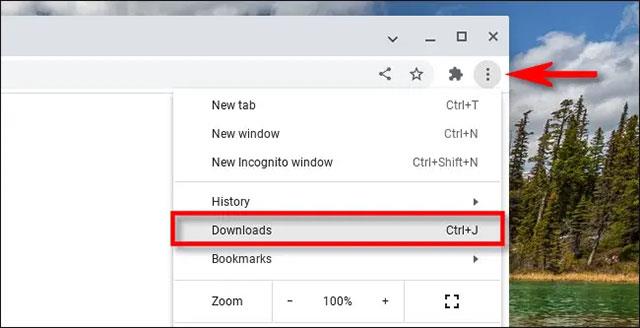
Θα ανοίξει η καρτέλα « Λήψεις ». Εάν η λίστα πρόσφατων λήψεων δεν έχει διαγραφεί, θα δείτε το αρχείο που αναζητάτε να αναφέρεται εκεί. Για να εμφανίσετε τη θέση του αρχείου στην εφαρμογή Αρχεία, κάντε κλικ στον παρακάτω σύνδεσμο " Εμφάνιση σε φάκελο ".
Στη συνέχεια, η εφαρμογή Αρχεία θα ανοίξει απευθείας στη θέση του ληφθέντος αρχείου που αναζητάτε.
Χρησιμοποιήστε τη γραμμή αναζήτησης
Εάν έχετε δοκιμάσει και τις δύο παραπάνω μεθόδους και εξακολουθείτε να μην μπορείτε να βρείτε το αρχείο που αναζητάτε, ανοίξτε το App Launcher κάνοντας κλικ στο κουμπί κύκλου στην κάτω αριστερή γωνία της οθόνης. Στο αναδυόμενο μενού, εισαγάγετε το όνομα (ή μέρος του ονόματος) του αρχείου που αναζητάτε.
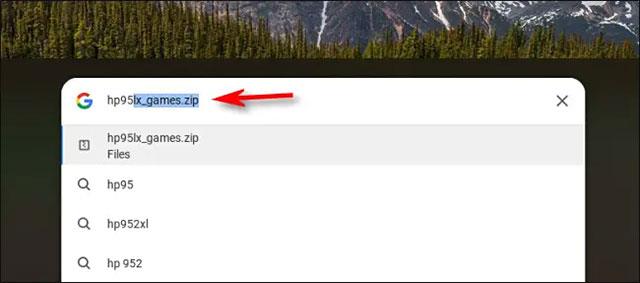
Εάν δείτε ένα αρχείο στα αποτελέσματα που αναφέρονται παρακάτω, κάντε κλικ στο όνομά του για να το ανοίξετε. Σας ευχόμαστε να έχετε πάντα μια καλή εμπειρία με το ChromeOS